Hướng dẫn cách sửa lỗi font chữ trong Word

Dưới đây là hướng dẫn cách sửa lỗi font chữ trong Word, mời những bạn cùng theo dõi .
Để sửa lỗi font chữ trong Word các bạn hãy thực hiện một trong hai cách dưới đây:
Bạn đang đọc: Hướng dẫn cách sửa lỗi font chữ trong Word
- Cài bộ font đầy đủ cho máy tính.
- Sử dụng tính năng Unikey Toolkit của Unikey.
Cách 1: Cài bộ font đầy đủ cho máy tính
Lỗi font chữ trong Word hoàn toàn có thể do máy tính của bạn không có font chữ mà tài liệu Word sử dụng, vậy nên những bạn hãy tìm bộ font không thiếu và tải về setup vào máy tính của bạn .
Các bạn hoàn toàn có thể tải bộ font rất đầy đủ cho máy tính tại đây http://thuthuatphanmem.vn/download-bo-font-tieng-viet-day-du-cho-may-tinh-tcvn-vni-thu-phap-unicode/
Sau khi đã tải bộ font về máy tính, các bạn giải nén và sao chép tất cả các font chữ vào thư mục Fonts (C:\Windows\Fonts).
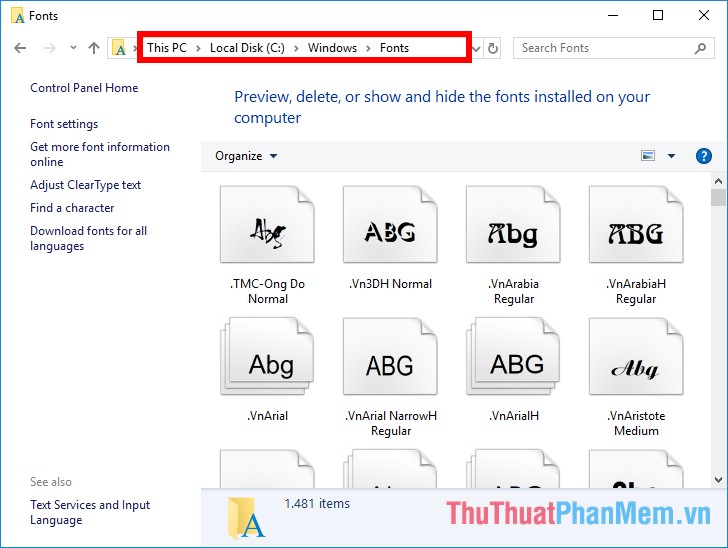
Hoặc các bạn có thể chọn tất cả font chữ và nhấn chuột phải chọn Install để máy tính tự cài đặt font. Nếu font chữ nào đã được cài đặt trên máy tính thì các bạn có thể ghi đè hoặc bỏ qua font chữ đó.
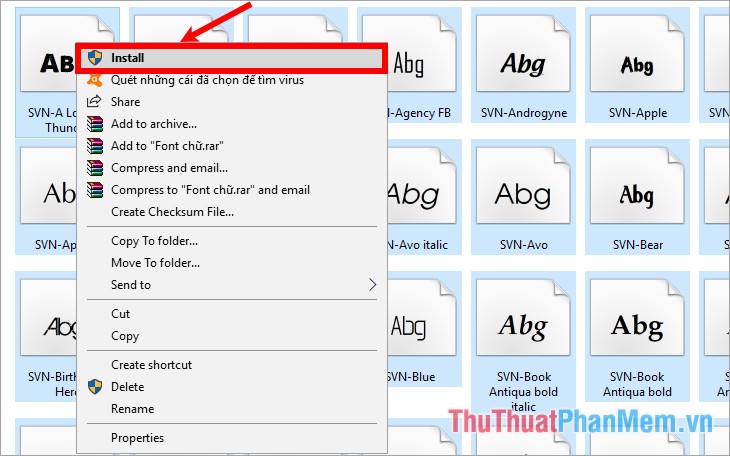
Cách 2: Sử dụng Unikey Toolkit của Unikey
Bước 1: Mở tài liệu Word bị lỗi font chữ, nhấn tổ hợp Ctrl + A để chọn tất cả văn bản tiếp theo nhấn chuột phải chọn Copy (Ctrl + C).
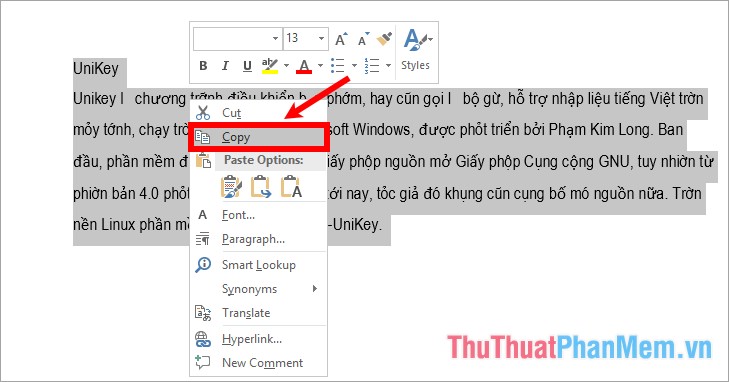
Bước 2: Nhấn chuột phải vào icon Unikey dưới khay hệ thống và chọn Công cụ… (CS+F6) hoặc các bạn nhấn tổ hợp Ctrl + Shift + F6.
![]()
Bước 3: Xuất hiện hộp thoại Unikey Toolkit, các bạn cần chọn bảng mã cho Nguồn và Đích:
- Nguồn: bảng mã font gốc của đoạn văn bản cần chuyển (các bạn cần xác định được bảng mã của font của đoạn văn bản lỗi).
- Đích: bảng mã font các bạn cần chuyển.
Lưu ý : Để xác lập bảng mã font chữ văn bản bị lỗi những bạn cần nhìn lên phần font chữ trong thẻ trang chủ để biết font chữ gì, dựa vào đó những bạn xác lập :
- Font bắt đầu bằng VNI thì bảng mã là VNI Windows.
- Font bắt đầu bằng .Vn thì bảng mã là TCVN3.
- Những font như Times New Roman hay Arial thì có bảng mã là Unicode.
Sau khi đã chọn bảng mã cho nguồn và đích các bạn nhấn chọn Chuyển mã.
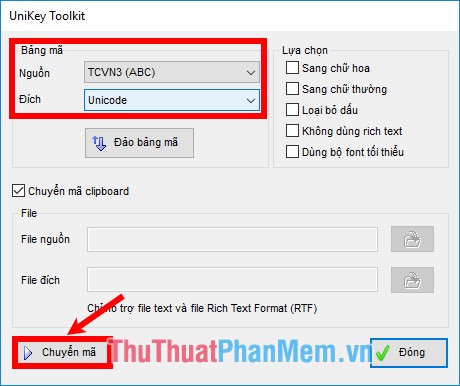
Xuất hiện thông báo thành công các bạn nhấn OK, nếu lỗi các bạn thực hiện lại từ bước 1.
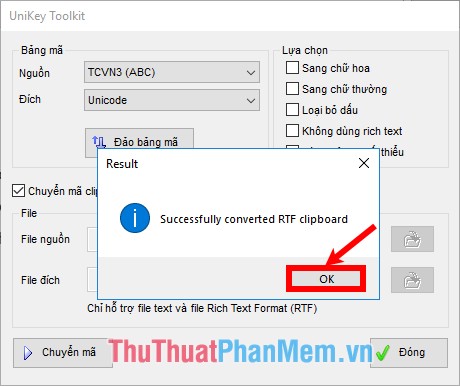
Bước 4: Mở tài liệu Word, nhấn chuột phải và chọn Paste (Ctrl + V) để dán đè lên văn bản lỗi, hoặc các bạn có thể tạo một tài liệu Word mới và dán vào.
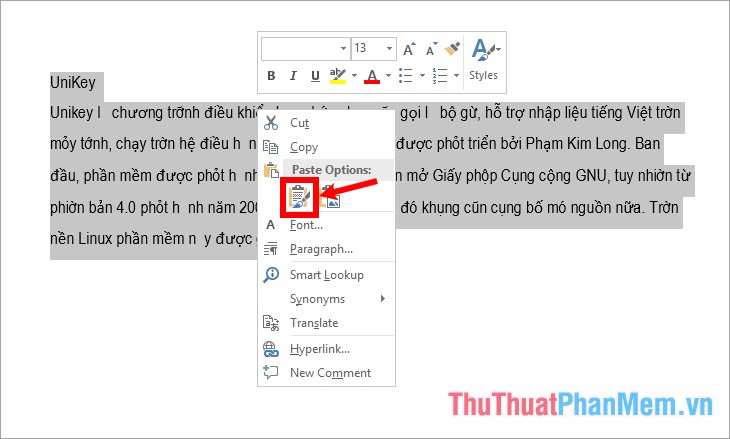
Như vậy sẽ không còn bị lỗi font chữ nữa .
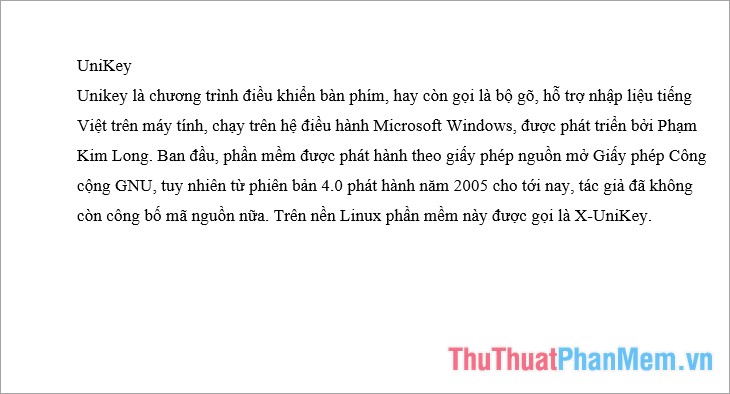
Trên đây là hướng dẫn những cách sửa lỗi font chữ trong Word, từ giờ mỗi khi gặp trường hợp lỗi font chữ những bạn sẽ hoàn toàn có thể tự mình giải quyết và xử lý và khắc phục nó. Chúc những bạn thành công xuất sắc !
Source: https://laodongdongnai.vn
Category: Người Dịch Vụ






